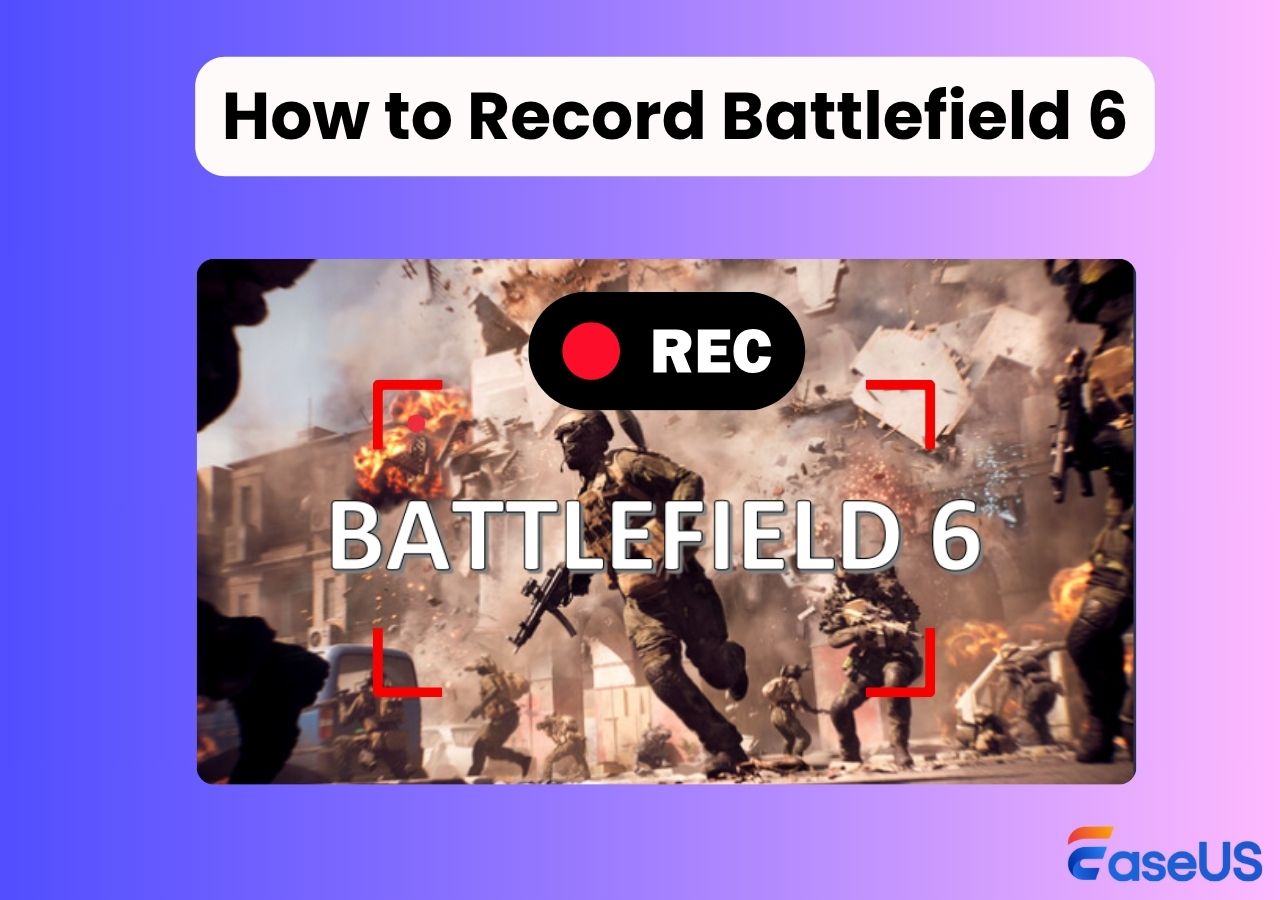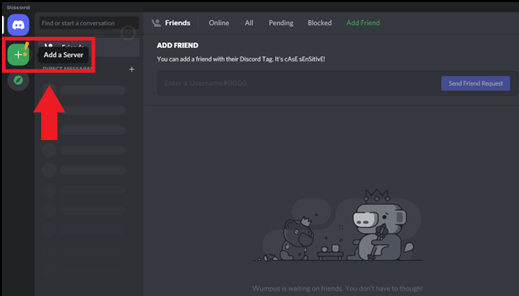-
![]()
Jacinta
"Obrigada por ler meus artigos. Espero que meus artigos possam ajudá-lo a resolver seus problemas de forma fácil e eficaz."…Leia mais -
![]()
Rita
"Espero que minha experiência com tecnologia possa ajudá-lo a resolver a maioria dos problemas do seu Windows, Mac e smartphone."…Leia mais -
![]()
Leonardo
"Obrigado por ler meus artigos, queridos leitores. Sempre me dá uma grande sensação de realização quando meus escritos realmente ajudam. Espero que gostem de sua estadia no EaseUS e tenham um bom dia."…Leia mais
Índice da Página
0 Visualizações
Como o Nintendo Switch não permite gravar sua tela diretamente, capturar gameplay do 3DS se torna difícil. No entanto, não é uma tarefa difícil quando você aplica da maneira certa. Depois de gravar o gameplay, você pode compartilhar o vídeo do gameplay com amigos ou carregá-lo em plataformas sociais facilmente.
Aqui, este artigo fornece informações sobre como gravar gameplay do 3DS com e sem uma placa de captura. Além disso, você pode aprender sobre software de captura do 3DS e a melhor placa de captura do 3DS. Siga-o para encontrar um método adequado.
|
Método |
Eficácia |
Qualidade de gravação |
Nível de dificuldade |
|
Alto - Se você tem uma placa de captura e quer uma gravação de jogo de alta qualidade. |
Alto |
Moderado |
|
|
Médio - Se você tem orçamento baixo e está em um ambiente tranquilo. |
Baixo |
Fácil |
🚩Assista a este tutorial em vídeo e aprenda a gravar gameplay em 3D:

00:00 Introdução
00:55 Como gravar Black Myth: Wukong com EaseUS RecExperts
Como gravar os gameplays da 3DS com uma placa de captura
Quatro ferramentas são necessárias para gravar a gameplay do 3DS:
- ✅Uma placa de captura é indispensável e é usada principalmente por amantes de jogos para gravar muitos vídeos de gameplay e enviá-los para a Internet
- ✅Um computador para mostrar a tela
- ✅É necessário um gravador de jogo confiável para capturar a jogabilidade do 3DS na tela do seu computador
- ✅Dois cabos HTML
Quando estiver pronto, confira o seguinte guia passo a passo para gravar sua jogabilidade no 3DS!
Estágio 1. Preparar um placa de captura 3DS
Para capturar seus jogos favoritos do Nintendo 3DS, primeiro prepare uma placa de captura do Nintendo 3DS. Uma sugestão é usar o Elgato HD60 S, que pode capturar imagens em 1080 e 60 FPS. Esta placa de captura permite que você lide com a jogabilidade da Nintendo de forma eficiente. É compatível com os jogos do Nintendo 3DS e com outros, como PS5, Xbox One, etc. Você pode obter este útil cartão de captura em lojas online como Amazon, etc.

Instalar a placa de captura no console de jogos 3DS e no computador
Depois de obter sua placa de captura, instale-a no dispositivo de captura 3DS ou console de jogos e em seu computador. Conecte um cabo HDMI do console com a porta de entrada e, em seguida, passe outro cabo HDMI da porta de saída da placa para o monitor. Em seguida, conecte o USB ao seu computador para conectá-lo à sua placa de captura.
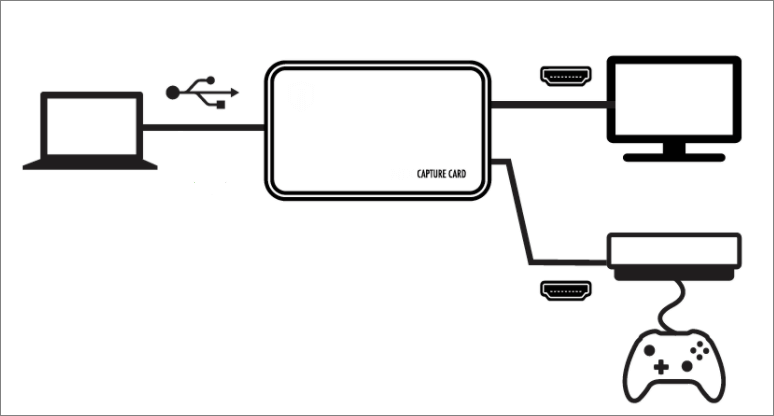
Estágio 2. Gravar gameplay da 3DS com o gravador de tela da área de trabalho
Agora, a jogabilidade do 3DS é exibida no seu computador. O que você precisa fazer é usar uma ferramenta para gravar o que acontece na tela. Uma ferramenta útil como o EaseUS RecExperts permite capturar vídeos de jogabilidade em alta resolução em um computador. É um gravador de jogos funcional, pois permite alterar a taxa de quadros em até 60. Além disso, com este gravador de tela tudo-em-um, você pode gravar qualquer área da tela do seu computador.
Recursos:
- Permitir a captura de vídeo e áudio ao mesmo tempo
- Gravar áudio da área de trabalho com configurações avançadas
- Capturar reuniões populares com som
- Exportar o vídeo em vários formatos, como MP4, MOV, etc.
Parabéns por ter a chance de experimentá-lo gratuitamente! Baixe agora.
Aqui está uma lista de passos para demonstrar como usá-lo.
Passo 1. Inicie o gravador de jogos EaseUS e clique no ícone Menu para abrir as Configurações.
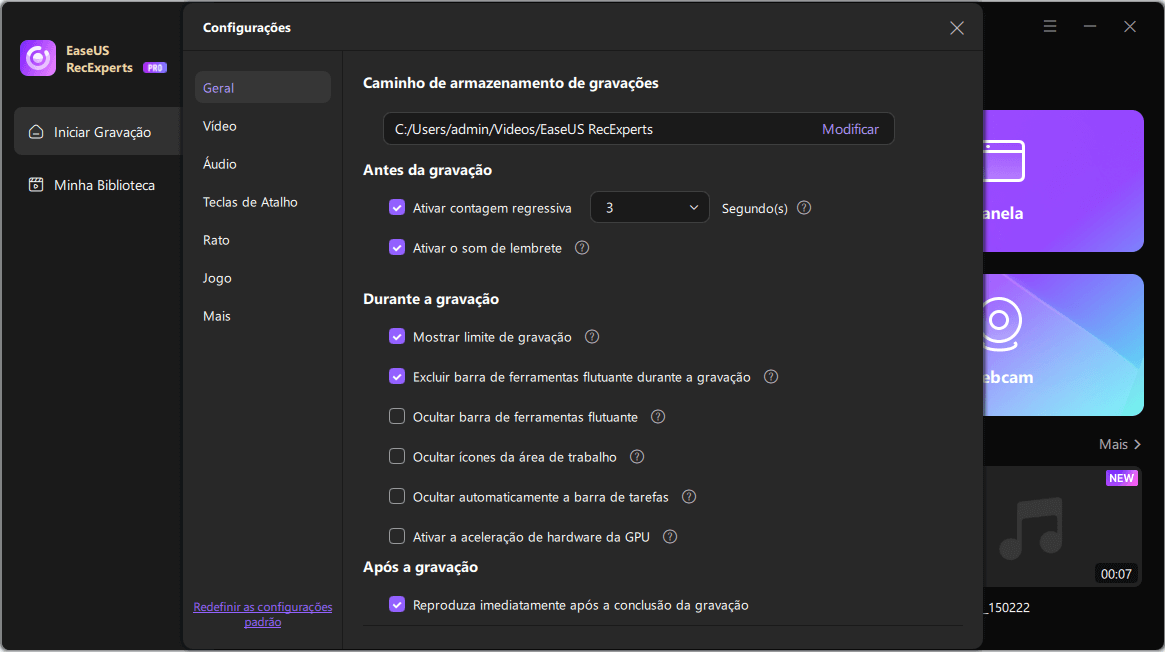
Passo 2. Em seguida, personalize as configurações de vídeo, áudio e jogo conforme necessário. Isso inclui configurar o formato e a qualidade da gravação, exportar arquivos de áudio, exibir informações de sobreposição, etc.
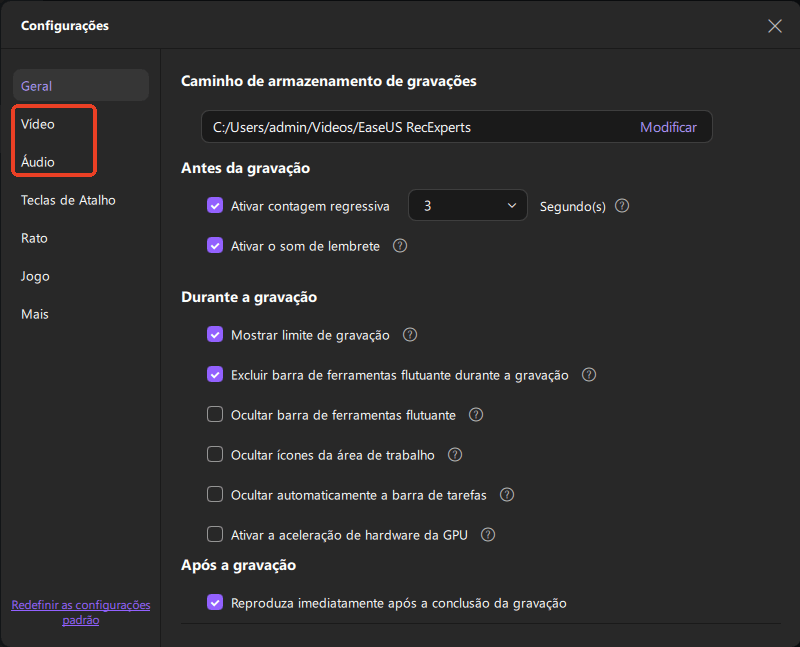
Passo 3. Volte para a interface principal e selecione o Modo Jogo. Selecione a janela do jogo correspondente à jogabilidade que deseja capturar e selecione uma webcam ou fonte de áudio, se desejar.
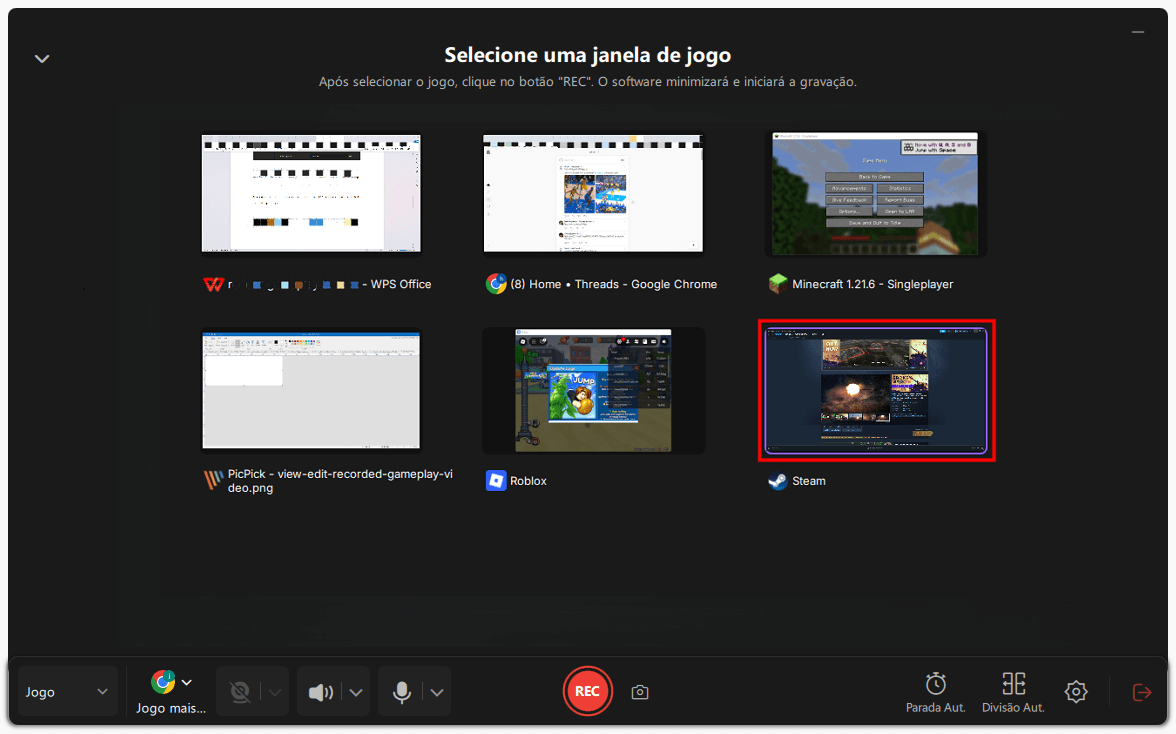
Por fim, pressione REC para iniciar a gravação do jogo.
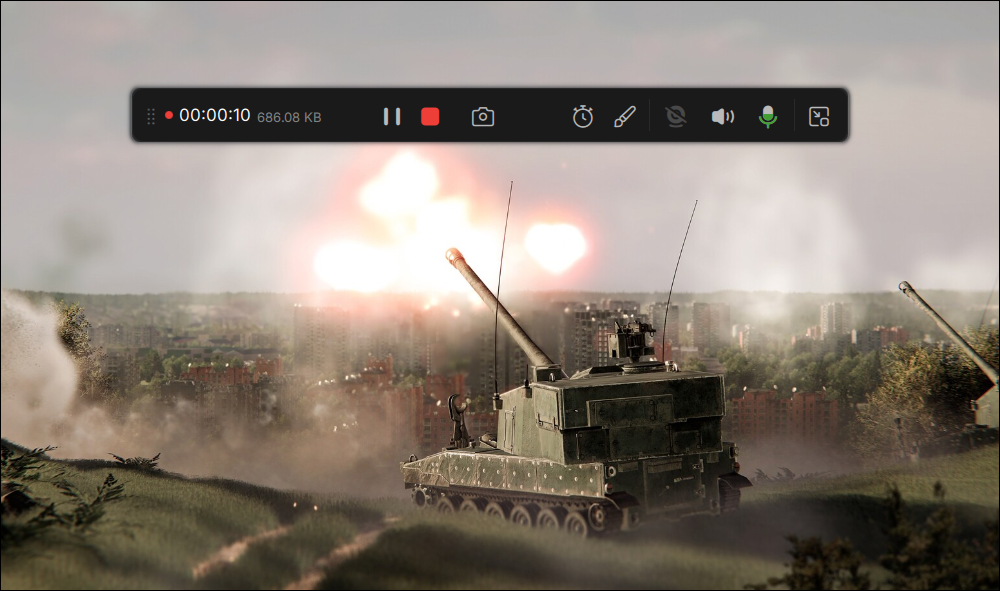
Passo 4. Você pode clicar no ícone Câmera ou pressionar F11 para fazer capturas de tela enquanto grava o jogo.

Passo 5. Clique no ícone do quadrado vermelho para interromper a gravação. Em seguida, acesse Minha Biblioteca para visualizar o vídeo do jogo gravado. Além disso, você pode editar o vídeo do jogo usando as ferramentas integradas.
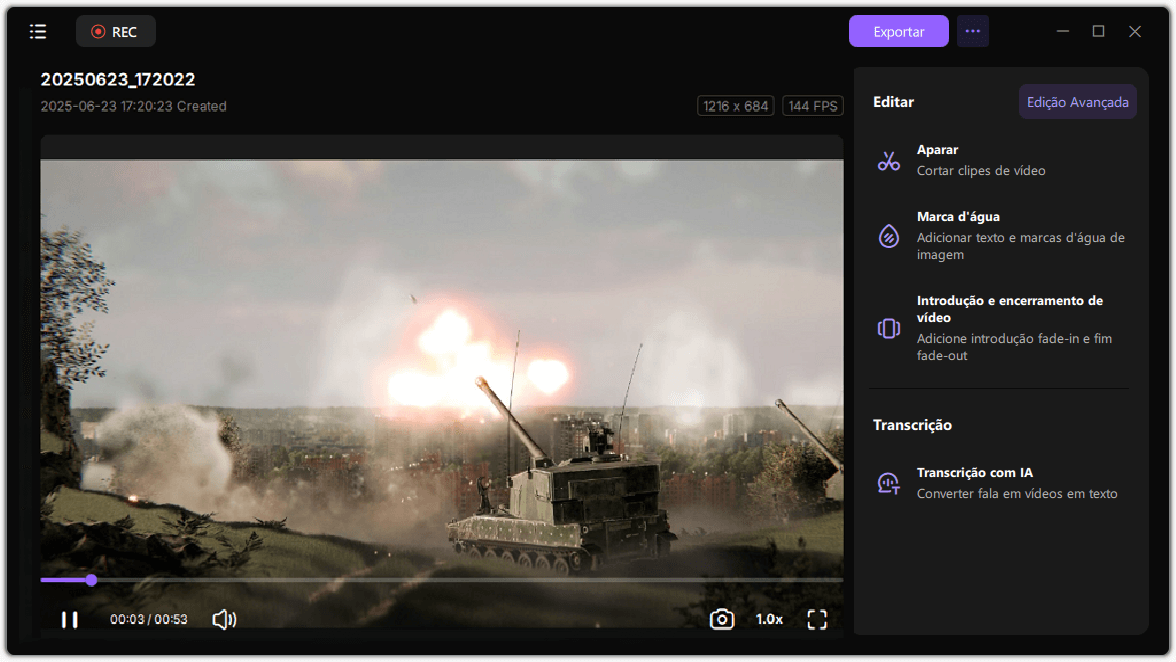
Como gravar os gameplays da 3DS sem placa de captura
Algumas pessoas não usarão uma placa de captura, pois isso leva a altos pagamentos extras. Por esse motivo, usar uma câmera ou smartphone para transmitir gameplay do 3DS é acessível.
- Preparações:
- Uma câmera ou smartphone
- Um suporte para celular ou câmera
- Ambiente silencioso para gravação
Há alguns benefícios ao aplicar essa abordagem. Primeiro, você pode economizar dinheiro, pois uma câmera de telefone embutida pode fazer isso. Segundo, é uma economia de tempo porque você não precisa conectar o USB ou mini USB, o que é muito complexo. Se você é iniciante, esse método é adequado.
No entanto, você deve notar suas desvantagens. É difícil controlar os ruídos de fundo, o que afeta negativamente a qualidade do vídeo. Além disso, há muito poucas maneiras de aplicar ajustes avançados de telefone como os gravadores de tela podem trazer para você. Antes de adotar esse método, considere claramente quais efeitos você deseja obter para o vídeo.

Agora, verifique o seguinte guia sobre como gravar jogabilidade no 3DS.
Passo 1. Fixe sua câmera/smartphone em seu tripé. Em seguida, ajuste o ângulo de captura para cobrir totalmente a tela. Além disso, ajuste a luz e o fundo para garantir que a gravação seja clara o suficiente.
Passo 2. Agora, ligue sua câmera/smartphone e execute seu console de jogo 3DS.
Passo 3. Ao finalizar, desligue o jogo e salve o vídeo em sua câmera/smartphone.
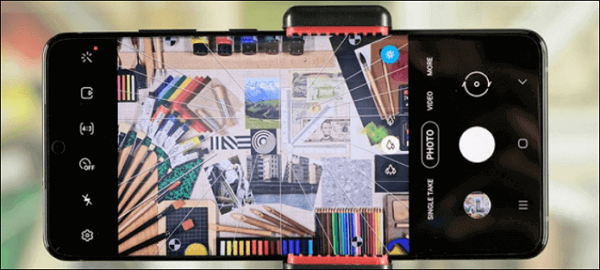
Enquanto isso, para enriquecer o vídeo, você pode enviá-lo para um computador e usar um editor de vídeo. O EaseUS Video Editor é uma boa recomendação, pois possui vários recursos de edição para tornar seu vídeo de jogo 3DS mais atraente.
Conclusão
Este post oferece duas maneiras eficientes de como gravar a jogabilidade do 3DS. Se você deseja capturar vídeos de jogabilidade com alta qualidade, é recomendável usar a melhor placa de captura 3Ds e o EaseUS RecExperts. Se você quiser experimentar este método, não se esqueça de comprar uma placa de captura. Além disso, baixe o gravador de jogos gratuitamente!
Perguntas frequentes sobre como gravar gameplay da 3DS
1. Como posso gravar meu 3DS sem uma placa de captura?
Para gravar gameplay de 3DS sem uma placa de captura, você pode tentar uma câmera digital ou seu smartphone. Basta fixar o dispositivo em seu tripé e clicar no botão de gravação para começar a gravar.
2. Existe uma maneira de gravar a tela do 3DS?
Sim. Você pode usar uma placa de captura para conectar seu computador e o dispositivo. Uma vez feito isso, você pode gravar uma tela do 3DS com algum software de gravação de tela.
EaseUS RecExperts

um clique para gravar tudo na tela!
sem limite de tempo sem marca d’água
Iniciar a Gravação